Win10易升怎么彻底卸载?全全删除Win10易升步骤
软件介绍
```
1、首先呢就是打开控制面板,然后点击卸载程序,如下图;
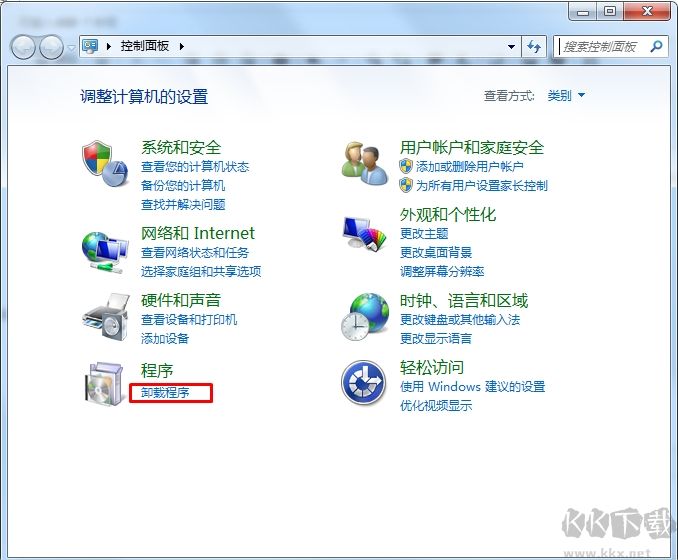
2、之后我们可以在程序或更改程序列表中找到windows10易升,右键点击卸载即可。
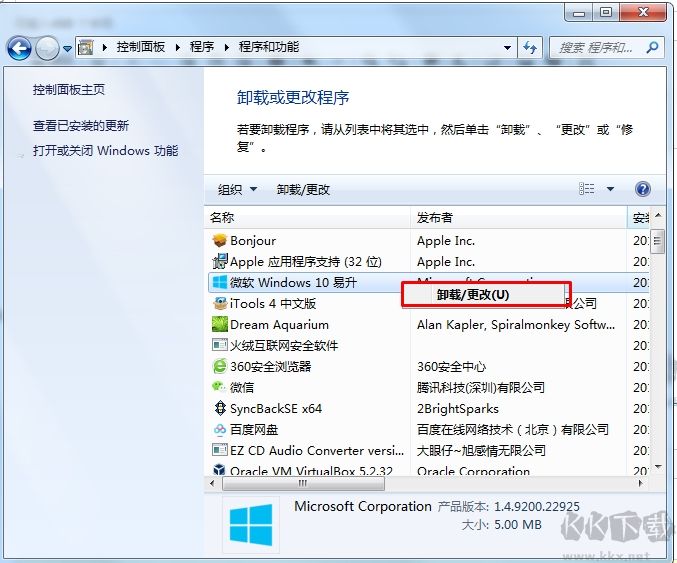
3、出现卸载界面,点击卸载按钮就可以了。
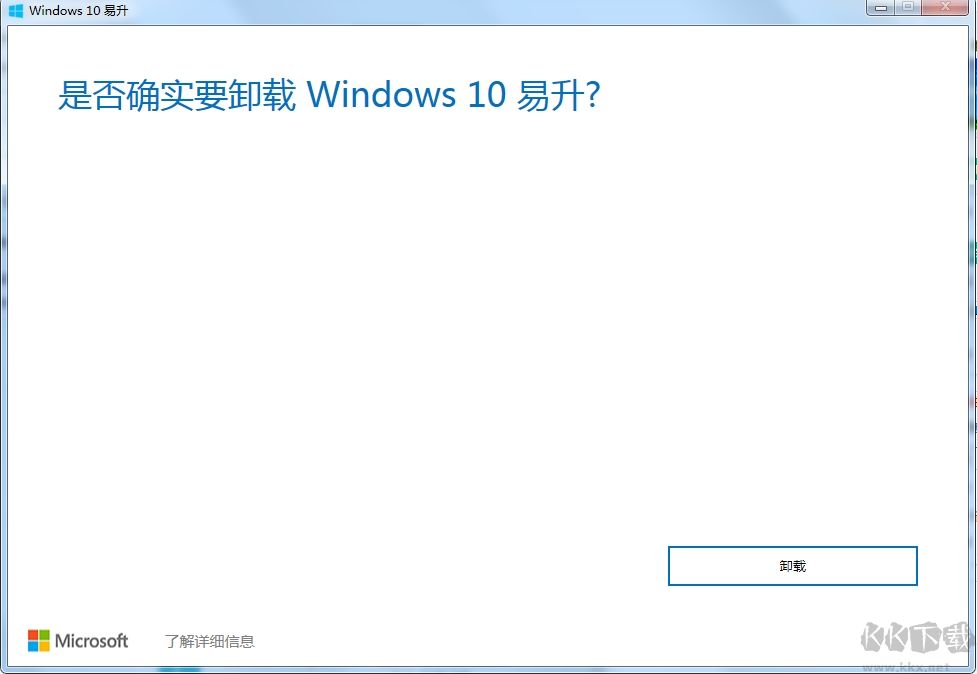
4、卸载完成之后C盘还会有一些残留文件,把这个文件夹$WINDOWS.~BT删除,Windows10易升就卸载干净了。
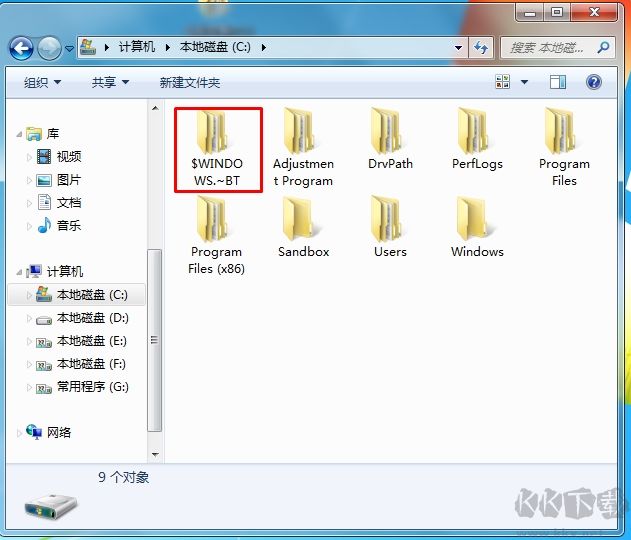
Win10易升
彻底卸载与全删除步骤
Win10易升是一款针对Windows 10系统的优化工具,帮助用户提升系统性能和稳定性。然而,有时用户可能需要彻底卸载这款软件以进行系统清理或安装其他软件。本文将详细介绍如何彻底卸载Win10易升并全删除相关文件。
彻底卸载步骤
- 打开“控制面板”。
- 选择“程序”或“程序和功能”。
- 在列表中找到“Win10易升”,点击它。
- 点击“卸载”按钮,按照提示完成卸载过程。
全删除步骤
- 打开文件资源管理器,导航至C:\Program Files\Win10易升目录(如果存在)。
- 删除该目录及其所有子文件夹和文件。
- 导航至C:\Program Files (x86)\Win10易升目录(如果存在)。
- 同样地,删除该目录及其所有子文件夹和文件。
- 检查注册表中是否有与Win10易升相关的条目,如果有,请手动删除。
- 清理临时文件和系统垃圾,使用系统清理工具如CCleaner等辅助操作。
注意:在执行上述操作时,请确保备份重要数据,以防误删重要文件。此外,手动修改注册表存在一定风险,请谨慎操作。
```Win10易升是微软发布的Win10升级安装工具,主要作用就是让大家更加简单的升级到Win10系统,不过呢一些朋友反馈运行了一下就不想升级了,但是此时Win10易升已经安装到你的电脑里了,那么如何彻底卸载呢?下面小编就来教大家如何删除它。删除Win10易升步骤:
1、首先呢就是打开控制面板,然后点击卸载程序,如下图;
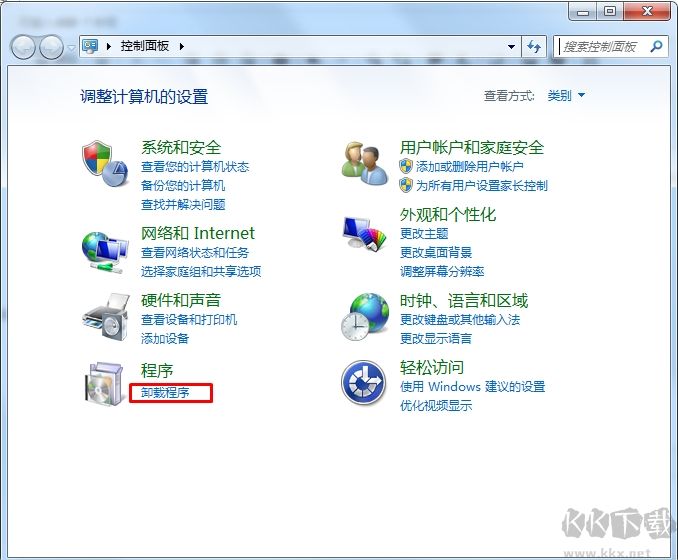
2、之后我们可以在程序或更改程序列表中找到windows10易升,右键点击卸载即可。
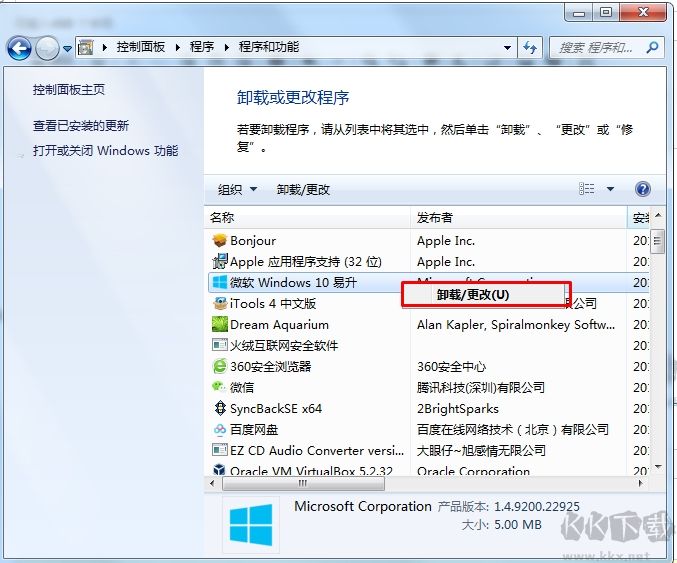
3、出现卸载界面,点击卸载按钮就可以了。
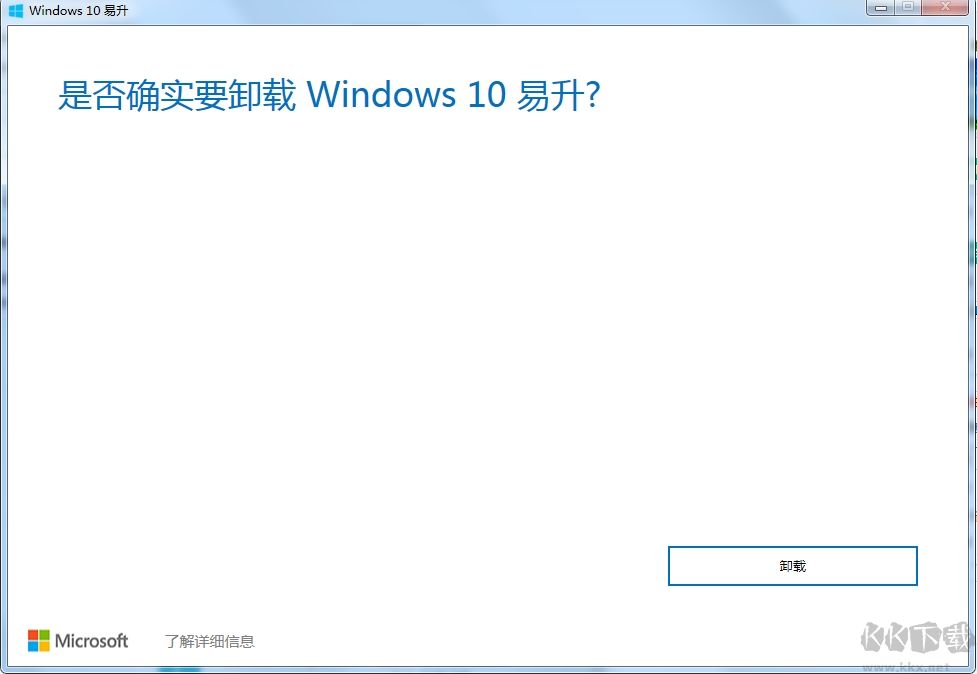
4、卸载完成之后C盘还会有一些残留文件,把这个文件夹$WINDOWS.~BT删除,Windows10易升就卸载干净了。
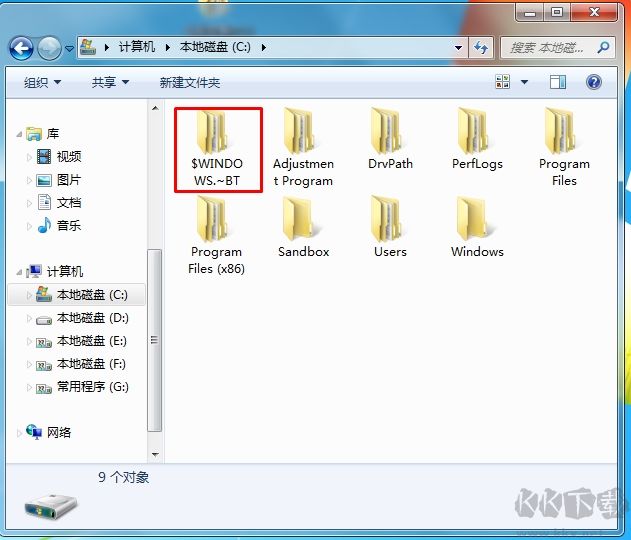
本网站不提供下载资源,所有资源均为网友整理提供,下载需离开本站,请谨慎选择。 我站不提供任何保障。
如有违规或侵权,请联系 66553826(@)qq.com,我方将在确认后第一时间断开链接。
